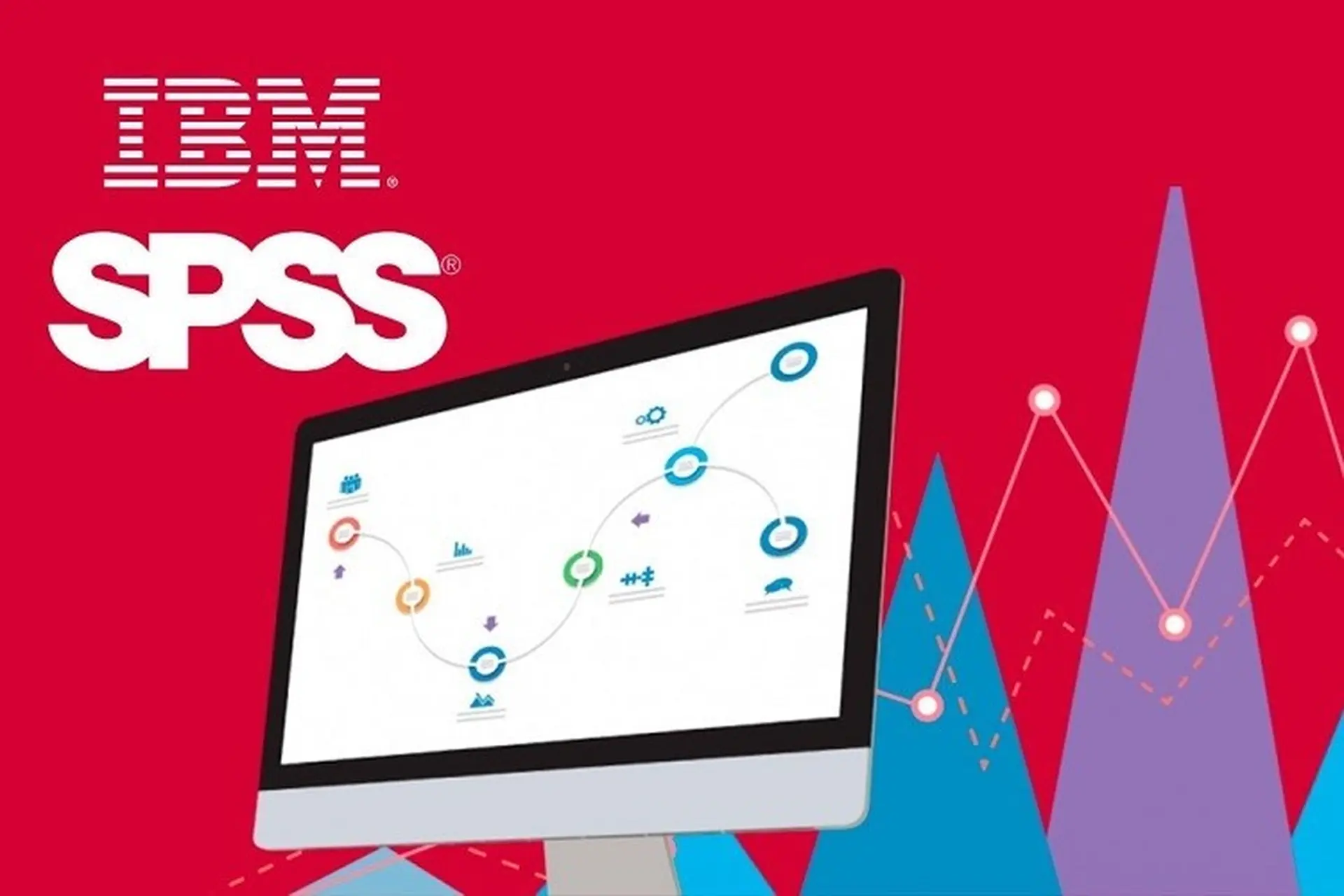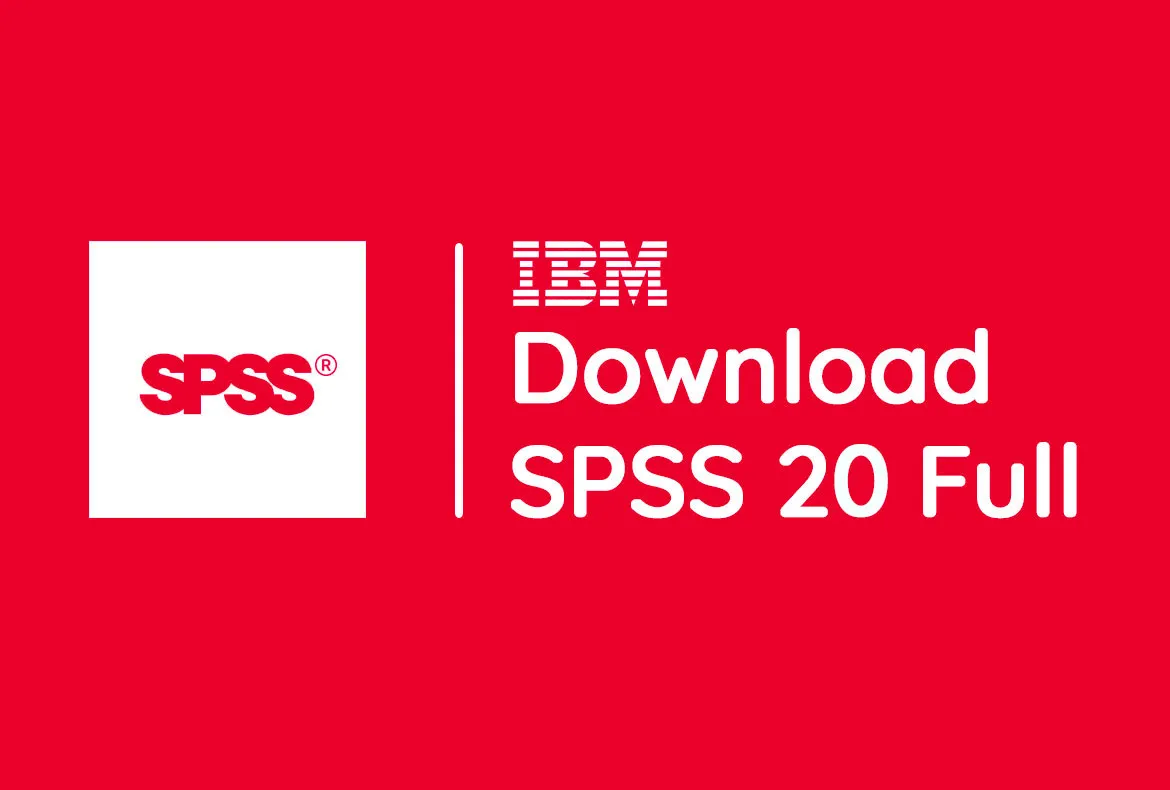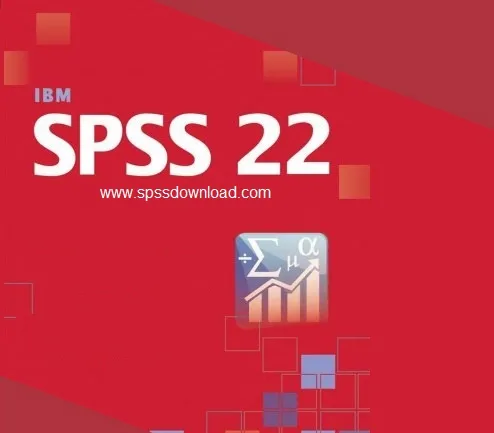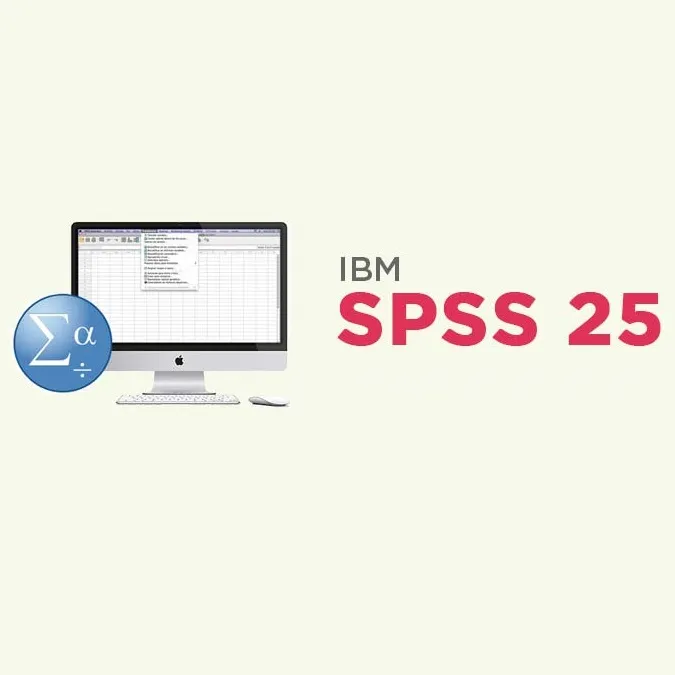Google form là công cụ tạo biểu mẫu giúp bạn khảo sát thông tin bằng các câu hỏi trắc nghiệm hay tự luận. Những tiện ích mà nó mang lại sẽ khiến bạn thấy bất ngờ bởi mọi thông tin thu thập đều được sao lưu tự động giúp người dùng thực hiện một cách dễ dàng. Bài viết dưới đây sẽ giới thiệu đến bạn cách làm thang đo likert trong google form nhanh chóng, hãy cùng theo dõi nhé.
1. Bước 1: Truy cập Google Form
Bước đầu tiên trong cách làm thang đo likert trong google form hiệu quả, bạn cần truy cập vào địa chỉ https://docs.google.com/forms/. Nếu chưa đăng nhập thì bạn cần phải đăng nhập, sử dụng tài khoản gmail để đăng nhập vào.
- Bạn đi đến giao diện Google Form và click vào biểu tượng cửa sổ ở góc cùng bên phải và nhấn chọn Drive.
- Hệ thống sẽ tự động chuyển đến giao diện chính tại Google Drive. Tại đây, người thực hiện cần nhấn nút “Tạo mới” màu đỏ ở phía trái màn hình.
Sau khi đăng nhập, màn hình sẽ được hiển thị như sau:
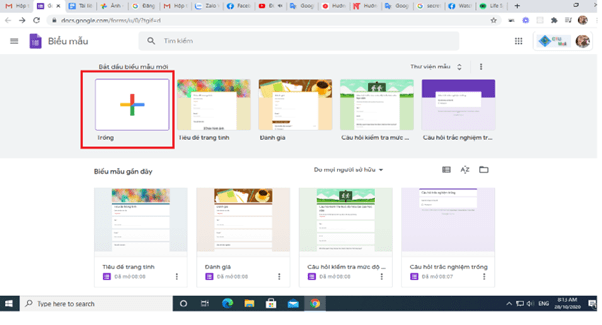
Giao diện chính tại docs.google
2. Bước 2: Tạo form và điền thông tin
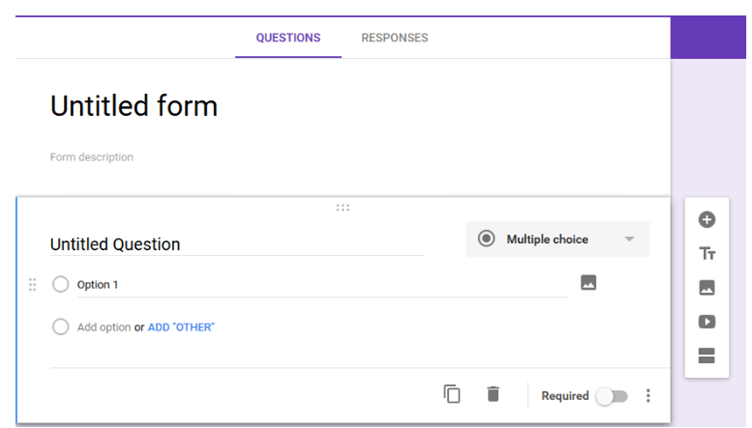
Form điền tiêu đề, tên và dạng câu hỏi trong cách làm thang đo likert trong google form
Đây được coi là bước quan trong trong cách làm thang đo likert trong google form. Việc bạn cần làm là tạo tiêu đề form, tên câu hỏi và dạng câu hỏi.
Trong cửa sổ mới, bạn nhập tiêu đề form để hoàn tất bước đầu tiên. Một lưu ý nhỏ, bạn cần chú ý tạo Title thu hút, hấp, chuyên nghiệp. Bạn cũng đừng quên điền phần mô tả để biểu mẫu được hoàn chỉnh nhất.
Tạo câu hỏi: Đây là phần mọi người thắc mắc nhiều nhất trong cách làm thang đo likert trong google form. Các bước thực hiện sẽ được hiển thị ngay sau đây:
- Bạn hãy nhấp vào biểu tượng (+) nằm tại vị trí đầu tiên trên thanh công cụ.
- Trên giao diện Google Form sẽ xuất hiện câu hỏi mới. Bạn tiến hành nhập nội dung câu hỏi và tùy chọn câu trả lời với kiểu tương ứng được xuất hiện trên giao diện.
Dưới đây bài viết sẽ hiển thị các dải lệnh câu hỏi được sử dụng phổ biến:
- Câu trả lời ngắn
- Câu trả lời bằng đoạn văn bản
- Trả lời bằng câu đố, trắc nghiệm
- Hộp kiểm (Checkbox): Cho phép người được khảo sát chọn 1 hoặc nhiều tùy chọn.
- Menu thả xuống: Cho phép người dùng chọn giá trị từ danh sách đã có từ trước.
- Câu trả lời có phạm vi tuyến tính: Sử dụng cho các hỏi giúp đánh giá mức độ trong thang đo likert.
- Ngày và giờ trả lời
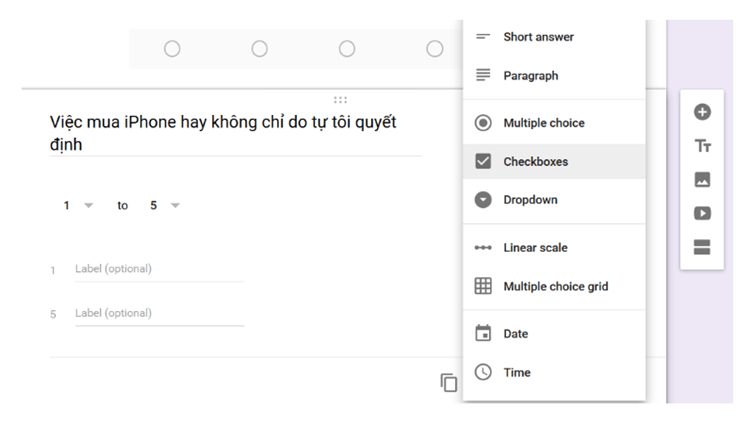
Hộp dải lệnh đầy đủ xuất hiện
Nếu muốn thay đổi vị trí hiển thị, bạn chỉ cần có thao tác kéo câu hỏi và di chuyển đến vị trí mình mong muốn. Hơn nữa, trên thanh công cụ ở góc dưới phần tạo câu hỏi cũng sẽ cung cấp một số tính năng khác như: sao chép câu hỏi, xóa câu hỏi… giúp bạn chỉnh sửa dễ dàng trong cách làm thang đo likert trong google form.
>> Đọc thêm: Hướng Dẫn Cách Nhập Dữ Liệu Spss Chi Tiết – Update 2025
3. Bước 3: Tích chọn dạng câu hỏi là phạm vi tuyến tính
Các dạng câu hỏi sẽ tùy thuộc vào mục đích, đối tượng mà bạn muốn hướng đến khi thực hiện khảo sát để cho ra kết quả thấp nhất. Tuy nhiên trong cách làm thang đo likert trong google form, bạn nên chọn dạng câu hỏi là phạm vi tuyến tính.
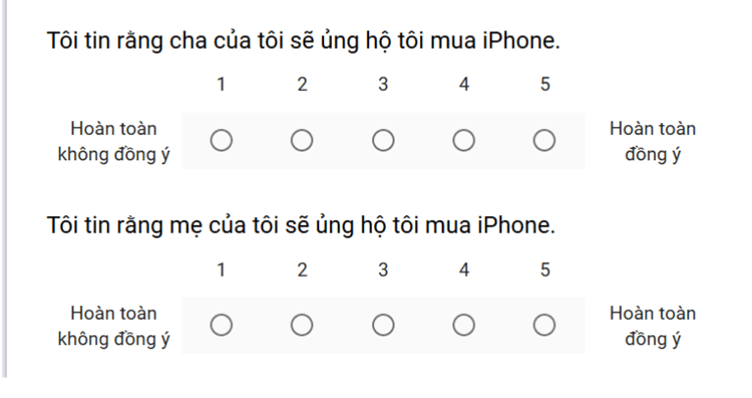
Lựa chọn Linear Scale để lập thang đo
4. Bước 4: Chọn số mức thang đo (1-5, 1-7)
Đối với cách làm thang đo likert trong google form, chắc chắn bạn sẽ cần chọn số mức thang đo phụ thuộc vào số lượng câu hỏi mà bạn muốn khảo sát. Ngoài ra, để phân cách giữa các mục khác nhau, bạn cần click chuột vào biểu tượng tách biểu mẫu (nằm ở vị trí cuối cùng tại thanh công cụ bên phải màn hình). Ngay sau đó, các mục ở từng thang đo sẽ tách thành nhiều phần giúp người thực hiện khảo sát quan sát được dễ dàng, bạn cũng sẽ quản lý dữ liệu chính xác hơn.
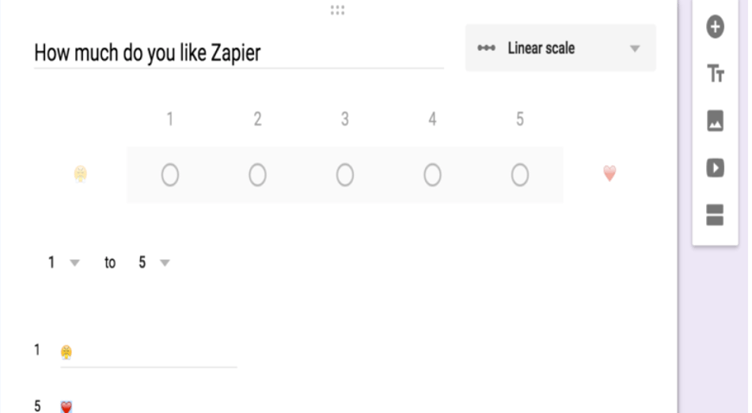
Chọn thang đo theo số phù hợp với mục đích
Nếu muốn bổ sung câu hỏi, bạn sẽ chỉ cần nhấn dấu cộng và làm lại bước 3 và chọn phạm vi tuyến tính và gõ lại biểu mẫu theo ý muốn.
Một mẹo nhỏ trong cách làm thang đo likert đẹp đến đâu, bạn có thể xem trực tuyến nó. Hãy nhấn vào nút SEND ở phía bên phải phía trên màn hình. Chọn SEND VIA mail hoặc lấy link. Copy link để gửi cho bạn bè, đối tượng mà bạn muốn khảo sát hoặc gửi cho bạn bè để nhận review.
5. Bước 5: Kiểm tra lại giao diện bảng câu hỏi
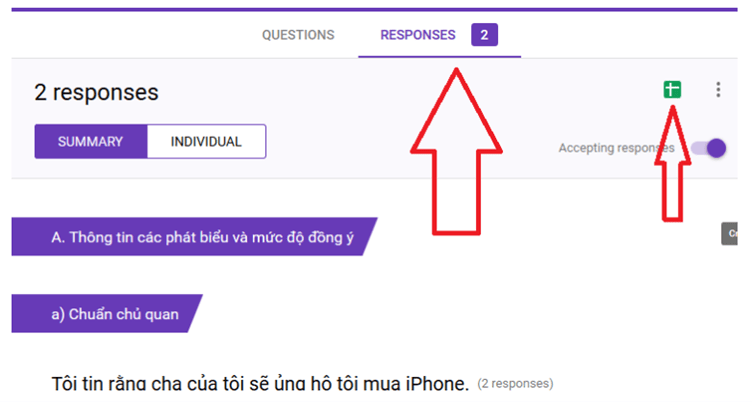
Kiểm tra lại giao diện bảng câu hỏi
Sau khi thực hiện xong cách làm thang đo likert trong google form, bạn cần kiểm tra lần cuối và gửi cho đối tượng mà bạn muốn khảo sát. Khi họ mở ra, bạn hoàn toàn có thể theo dõi có bao nhiêu người, kết quả như thế nào vô cùng dễ dàng. Bạn sẽ vào mục RESPONSES và nhấn chọn nút màu xanh như trong hình để tạo file excel hoặc google docs.
Sau khi đã hoàn tất, công đoạn cuối khi gửi biểu mẫu đến những người tham gia bằng cách nhấn “Gửi” có màu tím ở góc bên phải màn hình. Có một giao diện mới sẽ hiển thị như sau:
- Gửi qua Email: Sẽ yêu cầu bạn có đầy đủ email, tiêu đề và lời nhắn đến với người nhận.
- Gửi qua URL: Bạn chỉ cần sao chép đường link và gửi đến người mà bạn muốn
- Gửi nhúng HTML: Bạn hoàn toàn thực hiện được trên các trang web hoặc Blog.
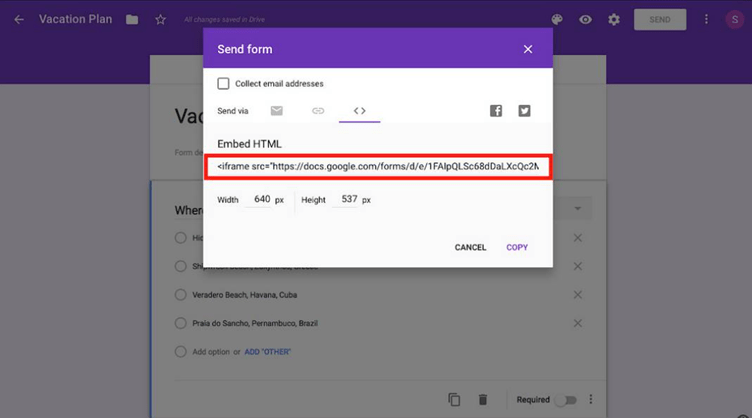
Copy link vừa tạo để gửi đi
Với các bước trong cách làm thang đo likert trong google form, bạn sẽ dễ dàng tiếp cận chính xác đối tượng cần khảo sát, kết quả cũng nhanh chóng trả về khi có người hoàn thành.
Tri Thức Cộng Đồng chúng tôi có dịch vụ hỗ trợ spss dành cho những quý khách có nhu cầu thu thập dữ liệu, kiểm định độ chính xác nhanh chóng.
Trên đây là cách làm thang đo likert trong google form nhanh chóng và những kiến thức quan trọng khi sử dụng công cụ miễn phí từ Google form. Hy vọng bài viết sẽ mang đến cho bạn những thông tin hữu ích giúp tiết kiệm thời gian và nhanh chóng thu thập được kết quả khảo sát dễ dàng. Hãy làm chủ công cụ này để đạt được những mục tiêu mong muốn nhé.

 30 Tháng 10, 2025
30 Tháng 10, 2025 Share
Share